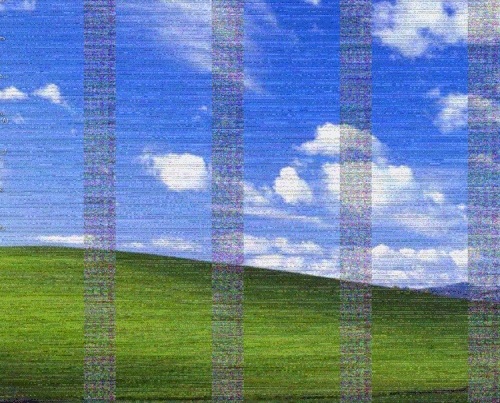что значит карта артефачит
Почему происходит отвал графического процессора и чипов памяти у видеокарты
Содержание
Содержание
Давайте разберемся, почему в последние годы видеокарты часто выходят из строя из-за отвала графического процессора или чипов памяти и как этого избежать. А также затронем важный для многих вопрос — что сильнее изнашивает видеокарту: майнинг или игры?
Наверняка вы видели в интернете фотографии цветных «артефактов» на экране монитора, они появляются, если у видеокарты произошел отвал графического процессора или чипа памяти. «Артефакты» — не единственный признак. Отвал чипов может сопровождаться черным экраном при включении ПК, невозможностью установить драйвера на видеокарту и ошибкой 43 в Windows, указывающей на системные сбои, связанные с графическим адаптером.
Особенно часто проблемы появляются у видеокарт, выпущенных в конце 2000-х годов и позже, а наиболее сильно от отвалов пострадали видеокарты серий Nvidia GeForce семейств 8X00, 2XX, 4XX и 5XX. Многие из этих моделей не дожили до наших времен в рабочем состоянии, часто они продаются на вторичном рынке после кустарного ремонта методом прогрева, но он помогает ненадолго.
GeForce 8800 GTX были рекордсменами по отвалам чипов
Что такое BGA и почему происходит отвал чипов?
Чтобы понять, что такое отвал чипов и по каким причинам он происходит, сначала надо разобраться в способах крепления микросхем к текстолиту видеокарты. В 1990-х годах видеочипы имели совсем немного выводов, для них вполне хватало корпуса DIP (от англ. dual in-line package), выводы которого располагаются по краям микросхемы, или корпусов QFP (от англ. Quad Flat Package), где выводы были с четырех сторон.
Даже таким сложным видеочипам 1990-х годов, как 3dfx Voodoo II, хватало корпусов QFP
В 2000-х годах сложность графических процессоров и их энергопотребление начали быстро расти, количество выводов достигло сотен штук и более, что сделало невозможным их исполнение в корпусах QFP. Выходом стал тип корпуса микросхем BGA (от англ. Ball grid array — «массив шариков»), в котором контакт обеспечивается с помощью шариков припоя, расположенных с обратной стороны микросхемы. Росло количество выводов и у микросхем видеопамяти, которая после недолгого существования в корпусах TSOP (от англ. Thin Small-Outline Package), тоже перешла в корпуса BGA.
Видеочип GeForce 4 Ti 4200 уже использует корпус BGA, а видеопамять пока еще обходится корпусом TSOP
BGA решил проблему миниатюризации чипов с большим количеством выводов, но в отличие от корпусов DIP, QFP и TSOP, выводы чипа в виде шариков припоя не являются гибкими. При многократном сильном нагреве с последующим резким остыванием в них возникают микротрещины и окислы, постепенно приводящие к так называемому «отвалу» чипа, когда один или несколько шариков теряют контакт.
Контакт шариков может нарушиться и при физическом воздействии на текстолит или чип, например, при неаккуратной установке видеокарты в ПК. А также при демонтаже ее системы охлаждения, провисании в слоте под собственным весом или при сильной и продолжительной вибрации.
Из-за этого корпуса чипов BGA считаются ненадежными и редко применяются в тех отраслях электроники, где требуется безотказная работа, несмотря на перепады температур или вибрации, например, в военной технике или авиастроении. Ситуация с ненадежностью корпусов BGA усугубилась во второй половине 2000-х годов, когда при изготовлении бытовой электроники и видеокарт в частности, производители окончательно перешли на применение экологичных бессвинцовых припоев.
Бессвинцовые припои отличаются более высокой температурой плавления и более высокой твердостью получающихся шариков, используемых в качестве контактов чипа. Если более мягкий припой с содержанием свинца обеспечивал некоторую пластичность пайки, то с бессвинцовыми припоями контакты BGA-чипов стали еще больше подвержены как механическим, так и термическим повреждениям.
В те годы на форумах активно шли дискуссии пользователей, занимающихся ремонтом электроники. Они предполагали, что с помощью бессвинцовых припоев производители в первую очередь решили вопрос запланированного устаревания устройств. Что неудивительно, ведь после видеокарт и материнских плат 1990-х годов, работающих по 5-10 лет, пользователи начали сталкиваться с отвалами чипов уже через пару-тройку лет работы устройства.
Можно ли отремонтировать отвал чипов?
Отвалы чипов дали целое направление кустарному способу ремонта, который называли «прогрев» или «прожарка»: пользователи нагревали видеокарту разными способами — от духовки и утюга до строительного фена. Обычно такой «ремонт» помогал, но очень ненадолго. Уже через пару месяцев пользователь опять сталкивался с отвалом чипа и артефактами видеокарты.
Дело в том, что шарики припоя расположены не только под подложкой чипа, которой он крепится к текстолиту видеокарты, но и между чипом и подложкой, где их размер намного меньше. И чаще всего отвал и нарушение контактов шариков припоя происходили именно между чипом и подложкой.
Опытные мастера, занимающиеся ремонтом компьютерной техники, могут починить отвал между текстолитом видеокарты и подложкой чипа, сделав так называемый «реболл» — шарики припоя заменяют на новые с помощью специальных трафаретов и последующей пайки.
Но отвал шариков между подложкой и чипом практически неремонтопригоден. В этом случае поможет только пересадка рабочего чипа, например, с видеокарты «донора». Ремонт отвала чипа видеопамяти тоже производится с помощью «реболла» с использованием рабочего чипа.
Что вызывает отвал чипов при обычном использовании видеокарты?
Давайте представим обычный сценарий использования игровой видеокарты. При включении ПК графический процессор видеокарты разогревается с комнатных 20-25 градусов до 35-45 градусов в режиме простоя. В случае использования функции «FAN STOP», которую в наше время все чаще применяют производители, видеокарта в простое может разогреваться и до 50-60 градусов. Это зависит от качества ее системы охлаждения и эффективности вентиляции в корпусе.
«FAN STOP» не только снижает шум и износ вентиляторов, но и уменьшает количество пыли на видеокарте
При запуске игры температура видеопроцессора обычно поднимается до 65-85 градусов — опять же в зависимости от эффективности охлаждения видеокарты и корпуса ПК. Но температура постоянно скачет при снижении нагрузки на видеокарту, например, при входе в инвентарь, загрузке уровня или проигрывании кат-сцены.
То есть на шарики припоя BGA-чипа постоянно действует перепад температур, вызывающий их расширение и сжатие. А при частом свертывании игры в трей и развертывании ее обратно перепады температуры могут составить и до 40-50 градусов, что еще сильнее бьет по шарикам припоя. За несколько часов игры может быть несколько сотен подобных циклов нагрева и остывания.
Почему чипы видеопамяти уязвимы для отвала?
Указанные выше температуры нормальны для видеопроцессора, их мы обычно видим в мониторинге таких программ, как MSI Afterburner или HWiNFO. А вот температуру чипов видеопамяти зачастую не мониторят на видеокартах бюджетного и среднего сегмента, хотя их нагрев может достигать гораздо более высоких значений, чем у видеопроцессора.
Ситуацию усугубляет то, что производители часто не уделяют охлаждению видеопамяти должного внимания, сосредотачиваясь на охлаждении видеопроцессора. В результате мы получаем видеокарту с холодным видеопроцессором, нуждающимся в небольшом потоке воздуха для охлаждения, но с видеопамятью, которой этого потока для должного охлаждения не хватает.
Яркий пример таких видеокарт — ASUS GeForce GTX 1060 Strix с массивной и избыточной СО на видеочипе, и маленькой пластиной, которая должна охлаждать видеопамять, но даже не накрывает все чипы.
Тем не менее, дорогая видеокарта с массивной системой охлаждения, в которой охлаждаются и чипы памяти — еще не гарантия низких температур. Очень высокие температуры чипов видеопамяти GDDR6X были зафиксированы пользователями на видеокартах GeForce RTX 3080 и RTX 3090. Температуры доходят до 102 градусов в играх, и до 110 при майнинге Ethereum, а при превышении рабочей температуры памяти в 100 градусов уже начинается троттлинг со сбросом частот.
Почему майнинг считается более безопасным в плане отвала чипов видеокарты?
В отличие от скачущей игровой нагрузки, в майнинге видеокарты круглосуточно работают при практически одинаковых нагрузках и температурах. Это более щадящие условия для шариков припоя на чипах BGA. Температуры видеокарт в открытых фермах обычно ниже, чем в игровых ПК, а дополнительным фактором их снижения является частое использование майнерами андервольта для экономии электроэнергии.
Но не стоит думать, что после пары лет майнинга видеокарта будет как новенькая. После длительного майнинга обычным делом для видеокарт является износ вентиляторов СО, а также деградация чипов памяти за счет эффекта электромиграции.
Как продлить жизнь видеокарте и минимизировать риск отвала чипов?
Видеокарты в наше время стали настоящим сокровищем, очень важно позаботиться о комфортных условиях работы для них. Чтобы минимизировать риск отвала чипов, надо в первую очередь уменьшить перепад температур между состоянием простоя видеокарты и режимом максимальной нагрузки в играх. Добиться этого можно несколькими способами, одним из них является ручная настройка работы вентиляторов, например, через утилиту MSI Afterburner.
Но даже видеокарта с качественной системой охлаждения может перегреваться в тесном корпусе с плохой вентиляцией. Оптимальным выбором на сегодня являются корпуса с двумя-тремя вентиляторами на вдув и на выдув. Такое количество вентиляторов создаст отличную продуваемость в корпусе и сохранит комфортный уровень шума при установке малооборотистых вентиляторов.
В отличие от остальных комплектующих, цены на корпуса за последний год практически не росли: хорошую в плане вентиляции модель можно купить по цене от 3000-4000 рублей.
Очень важно регулярно чистить видеокарту от пыли, желательно использовать корпус с качественными съемными пылевыми фильтрами — тогда запыление комплектующих внутри будет минимальным. Это поможет соблюсти нормальный температурный режим.
Очень легко повредить видеокарту при установке или извлечении из ПК. Начинающим пользователям надо совершать эти манипуляции крайне осторожно и при хорошем освещении. Недопустимо применять чрезмерную силу или надавливать только на систему охлаждения — это вызовет перекос видеокарты.
Массивные и длинные видеокарты могут провисать под своим весом, что чревато изгибом текстолита и может вызвать отвал чипов. В этом случае помогут специальные подставки под видеокарту, принимающие на себя ее вес.
Выводы
Может показаться, что видеокарты очень ненадежны и отвал чипов со временем неминуем, однако на практике все не так однозначно и сильно зависит от серии видеокарт и каждого конкретного случая. Если такие серии видеокарт, как Nvidia 8X00, были рекордсменами по отвалам, то их конкуренты, довольно горячие ATI Radeon HD 48X0, оказались гораздо более надежными.
Довольно редко отвалы чипов встречаются в поколении видеокарт Nvidia Pascal, которые существуют на рынке уже пять лет и пережили майнинг-бум 2017-2018 годов. Дополнительно подстраховаться от отвала чипов можно, выбрав видеокарту с хорошей системой охлаждения и приличным сроком гарантии, а затем обеспечить ей комфортные условия работы.
Блог молодого админа
Увлекательный блог увлеченного айтишника
Артефакты видеокарты: что делать, как исправить?
Итак, друзья, совсем скоро наступит самое настоящее лето, а это значит, что нашим системам придется работать на полную мощность. В смысле, охлаждать наши системные блоки и ноутбуки. Как утверждает статистика, именно в летнее время года происходит достаточно большое количество проблем, связанных с охлаждением устройств. Это в полной мере касается и видеокарты, которая может как просто перестать работать, так и выдавать различные артефакты. Сегодня я расскажу о том, что это такое и как бороться с данной проблемой, если, конечно, это возможно.
Итак, артефактами видеокарты принято называть искажения на мониторе компьютера или ноутбука. Как правило, эти искажения представляют из себя полосы или различные другие изображения, которые разбросаны по всему периметру монитора.
Существует два вида артефактов: программные и аппаратные. Я начну по порядку.
Программные артефакты
Программные артефакты обычно возникают только тогда, когда вы запускаете определенную программу или компьютерную игру. Например, вы приобрели диск с какой-нибудь последней игрой, устанавливаете ее, запускаете и видите на мониторе уйму искажений. Почему это происходит? Причин может быть несколько.
Не забываем также обновить DirectX.
И все же в большинстве случаев проблему с программными артефактами решить не так уж сложно, чего не скажешь об аппаратных.
Аппаратные артефакты
Аппаратные артефакты, в отличии от программных, обычно можно увидеть прямо на рабочем столе, например, еще при загрузке операционной системы. Впрочем, нередко они проявляют себя исключительно при запуске приложений.
В этом случае проблема куда более серьезная, поскольку данная неполадка нередко связана с перегревом чипа памяти, а также с его отслоением. Большинство современных видеокарт, созданных на чипах нового поколения, таких сюрпризов не преподносят, а вот старые — не так уж редко. Примечательно, что артефакты могут проявляться не сразу, а спустя несколько минут после включения ПК.
В этом случае может спасти прогревание, хотя это далеко не панацея, ведь в таком случае карта обычно работает недолго — от нескольких месяцев до года. Также можно заменить чип, если позволяет ситуация, — это позволит проработать карте гораздо дольше.
Если у вас есть вопросы по данной теме, задавайте их с помощью комментариев.
Комментарии к записи “ Артефакты видеокарты: что делать, как исправить? ”
у меня так на первом вольфенштейне было. оказалось, что проблема в самой игре. переустановил и все норм стало.
Если есть возможность, то просто сдайте видюху по гарантии, пусть меняют на новую.
У меня артефакт в последнем вульфенштейне вылезает, на других играх все нормально
Дрова не ставятся. При наличии файла nvlddmkm.sys в систем32 винда не стартует, вылетает синий экран. Видюха работает только без драйверов, а артефакты даже в биосе.
как это работает без драйверов.
Если без драйвера (со стандартным драйвером Windows) система стартует, а при установке драйвера вылетает BSOD (синий экран смерти), то имеет место быть физическое повреждение чипа. На моей памяти такие видеокарты ни разу не ремонтировались. У меня были такие всего 2: Radeon 5770 и nVidia 8800GTS. Скорее всего повреждается, а не отслаивается, чип.
Я думаю, что если подобная ситуация возникает, то карта не жилец. Она становится как бабушка, которую лучше не нервировать (читай — нагружать). Даешь ей нагрузку и все… инфаркт. Ищи новую. И хорошо что не бабушку. Дрова бывает слетают: вирусня, не корректно поставленная система, конфликт устройств (опять же из-за не правильных дров), но в 70% случаев реанимации лучше относится к ней как к интегрированной, без провокационных тестов и пока есть время — подыскивать замену…
Но на адекватный прогатестинг тоже забивать не стоит. Хотя 30% — тоже вероятность не маленькая )8)
Артефакты на gtx 470, при запуске сразу же до загрузки винды. Думаю местный прогрев попробовать. Сколько будет стоить замена чипа если что?))
Карта Nvidia 610 на ноутбуке греется до 107 гр. И выключается, чистил, пасту минял. что может быть? Спасибо
Собрал компьютер:
Gtx 1050ti palit stormx
Мат. плата: MSI b350 PC mate
Опер. память: g.skill aegis 8gb 4×2 2400(работает на 2133)
Процессор: amd ryzen 5 1600
Блок питания на 550в (по 12 v — 500)
Так вот: 1-после того как собрал, оказалось то что мат. плату нужно обновлять потому что оперативная память не работала, ну ничего, я сходил к другу взял его оперативку и обновил биос
2-после установил
windows 10 который на моё удивление установился за 15 минут
3- Скачал все нужные драйвера
4- Потом скачал cs:go немного поиграв стали появляется артефакты и фризы и компьютер включился, на попытки его включить монитор никак не реагировал, вытащив и вставив батарейку на мат. плате на экране появился текст (точно не помню, что там написано, но запомнил что если нажать на ф1 — настройки не изменятся, а если на ф2 то сбросятся до дефолта), нажал на ф2
5- Когда опять запустил КС:го, также спустя минут
8 опять появились фризы и артефакты сразу же после чего на мониторе появился черный экран и всё, теперь он не запускается ни в какую, что это может быть и что мне делать.
P.S. только сейчас вспомнил то, что я не устанавливал DirectX может ли это быть из-за этого или он устанавливается автоматически?
насчет directX вряд ли,ибо стим с кс вместе устанавливает его,а без него бы и не запустилась,возможно термопасту не нанес,если так и есть скорее ставь,а то попа.
или охлаждение слабое
У меня аппаратные артефакты 🙁 Ну хоть проблема теперь ясна, спасибо.
У меня нету видеокарты
Могу продать недорого, уже с готовыми артефактами.
Крч, видюха gt 720, появляются артефакты. Они могут появиться, потом комп провиснет и все исчезнет, но иногда они появляются и комп просто перезагружается. Что удивительно, в фурмарке их нету, появляются они в играх (преимущественно), дрова пробовал все, пасту нанёс, не греется выше 45. Может ли быть дело в порте писиай?
Как избавиться от разрывов изображения в играх: о вертикальной синхронизации V-sync
Содержание
Содержание
Проблемы с качеством изображения в видеоиграх могут возникнуть у любого геймера. Независимо от того насколько мощный у вас ПК. Хотя на старых «машинах» такое встречается все же чаще. В статье разберем, что такое V-sync и чем отличается от G-Sync или FreeSync.
Tearing
Разрывы кадров (известные также как тиринг, от англ. Tearing), словно некто порезал картинку в игре на части и неровно склеил, могут серьезно попортить нервы геймеру. Не дав вам возможности, не то что с головой погрузиться в игру, но и просто нормально ее пройти. Выглядит это так:
Чтобы понять, как бороться с разрывами изображения, нужно знать причину их появления. Тут все предельно просто — тиринг вызван отсутствием синхронизации работы видеокарты и монитора. То есть видеокарта генерирует кадры с непостоянной частотой (это называется FPS, фреймрейт). Скорость создания новых кадров зависит от сложности 3D-сцены в видеоигре. Монитор же способен выводить кадры только с фиксированной частотой. Вот из этого несоответствия и рождаются разрывы изображения.
Если бы видеокарта по умолчанию успевала бы отрисовывать кадры перед отправкой их на монитор (как показано на схеме), то разрывы картинки канули бы в Лету. Но это недостижимая мечта.
Для плавной картинки, которую способно воспринимать человеческое зрение нужно минимум 25 к/с, иначе задержки становятся видны невооруженным глазом. Например, у вас монитор с частотой обновления 60 Гц (60 к/с). И слабенькая видеокарта, которая не справляется с генерацией кадров. Она не поспевает за монитором — тот обновляет картинку быстрее, чем видеокарта обрабатывает новые сцены. Поэтому, вместо нового целого кадра, который видеочип не успел создать полностью, монитору приходится показывать половину нового и половину старого кадра. Это и есть разрыв изображения.
Понятно, что эта конкретная проблема вызвана программной стороной медали. Поэтому и исправлять ее мы будем тоже программно.
Частота обновления монитора
Но прежде небольшое лирическое отступление про мониторы. Разные модели могут отличаться частотой обновления изображения. Стандартные 60 Гц — для обычных геймеров, максимальные 240 Гц — для киберспортсменов. Чем выше частота (известная также как вертикальная разверстка монитора), тем чаще обновляется изображение. И тем выше шанс, что задержек изображения и разрывов станет меньше. Однако в корне это проблему не решает. Есть куда более изящное решение, не требующее от вас покупки нового «киберспортивного» монитора.
Схема, наглядно показывает разницу во времени для мониторов с разной частотой обновления.
Еще лучше разницу частоты обновления в мониторах демонстрирует данное видео.
V-Sync — вертикальная синхронизация
И тут на сцену выходит технология V-Sync, известная как вертикальная синхронизация. Каждый внимательный геймер находил такой пункт в настройках практически любой видеоигры. При желании ее можно найти и в интерфейсе для вашей видеокарты под названием «Вертикальный синхроимпульс» (для интерфейса Nvidia). Это пригодится, если в настройках игры нет пункта «Вертикальная синхронизация» (такое часто можно наблюдать в инди-играх).
Вертикальная синхронизация — это технология, которая синхронизует работу видеокарты и монитора. При ее включении генерация кадров графическим процессором привяжется к частоте отображения кадров монитора.
Какие плюсы несет игроку такая привязка? Во-первых, гарантированно исчезнут разрывы изображения.Теперь кадры будут поступать на монитор в такт с частотой обновления изображения. Картинка в видеоигре станет плавной и красивой.
Во-вторых, если видеокарта мощная и выдает FPS больше, чем позволяет отобразить стандартный монитор (60 Гц), то вертикальная синхронизация снизит нагрузку на видеочип. Это позволит уменьшить нагрев видеокарты и шум системы охлаждения. Нетрудно догадаться, что это продлит срок службы графического процессора.
Казалось бы, все прекрасно. Врубай V-Sync и наслаждайся игрой. Но не тут то было. Подводные камни вертикальной синхронизации куда больше айсберга, потопившего легендарный Титаник. Большинство геймеров V-Sync выключают и терпят разрывы кадров. Почему?
Схематичная работа видеокарты и монитора при отключенной вертикальной синхронизации. Картинку рвет на две части.
Потому что включенная V-Sync может вызывать задержки вывода картинки (тормоза, фризы, инпут-лаг) во время игры. Это связано с тем, что рендеринг кадра в сложной сцене занимает больше времени, чем цикл отображения изображения на мониторе. И, если без V-Synk монитор покажет нам разорванную картинку из двух кадров, но без задержек, то в обратном случае мы увидим на экране снова старый кадр. То есть игра, хоть и на короткое время, но подвиснет.
Схематичная работа видеокарты и монитора при включенной вертикальной синхронизации. Один и тот же кадр нам показывают два раза. А это означает подвисание картинки.
Тогда зачем она нужна? Вертикальная синхронизация хороша для «медленных» игр с одиночным прохождением. Таких, где вопрос визуальной красоты стоит важнее, чем скорость геймплея. Например, The Vanishing of Ethan Carter. Также ее рекомендуют включать, если вы играете в старую игру на мощном ПК (чтоб увеличить срок службы видеочипа).
Существует еще Adaptive Sync — адаптивная синхронизация, которая представляет собой улучшенную версию вертикальной. Она «адаптируется» под ситуацию и работает так: если появились разрывы — убирает их, включая V-Sync. А если картинка сильно тормозит — ускоряет ее, отключая V-Sync. Что приводит к появлению тиринга. Это, своего рода, «костыль», который кардинально проблему не решает.
В итоге игроки оказываются перед выбором: плавная картинка с задержками или рваное изображение, но без тормозов. Куда не кинь — всюду клин. Однако разработчики NVIDIA сумели избавить игровую индустрию и от этой дилеммы.
G-Sync — синхронизация от Nvidia
Отличие G-Sync от V-Sync заключается в том, что за рендеринг кадров и вывод их на монитор здесь полностью отвечает видеокарта. Она генерирует кадры и «приказывает» монитору их выводить только тогда, когда кадр полностью отрисован. При таком подходе частота обновления изображения из постоянной величины превращается в динамическую (при V-Sync или без нее — время обновления всегда жестко фиксировано). То есть, как только кадр готов, он сразу же появляется на экране — игроку не приходится ждать окончания цикла обновления изображения.
Плавность изображения – результат работы G-Synk. Кадры поступают на монитор сразу же после их полной отрисовки
Технология G-Sync избавляет геймера от разрывов изображения, зависаний картинки, рывков и артефактов, связанных с выводом кадров на монитор. Плавная быстрая цельная картинка — предел мечтаний true-геймера, но…
Во-первых, G-Sync имеет ограниченный диапазон использования, выраженный в FPS: от 30 к/с до 240 к/с. Максимальная планка зависит от вашего монитора. Например, 30–60 к/с для стандартного 60 Гц экрана. И если FPS упадет ниже границы и станет 25 к/с, то толку от G-Sync будет не больше, чем от обычной вертикальной синхронизации.
Во-вторых, воспользоваться G-Sync смогут только те пользователи, у которых и видеокарта, и монитор поддерживают данную технологию. И к тому же, оснащены популярным интерфейсом DisplayPort 1.2. И если с видеочипом все просто (G-Sync поддерживают все видеокарты, начиная с GeForce GTX 650 Ti Boost и выше), то монитор, возможно, придется сменить. А модели, поддерживающие данную технологию, стоят дороже, чем устройства без нее. Но и тут у нас есть альтернатива…
FreeSync — синхронизация от AMD
FreeSync — это аналог и ответ компании AMD на технологию Nvidia G-Sync. Она обеспечивает все те же прелести, что и ее предшественник, но за меньшую стоимость. Это объясняется тем, что G-Sync это запатентованная технология от Nvidia, использование которой требует лицензии (то есть дополнительных трат от производителей мониторов). FreeSync от AMD распространяется бесплатно.
Для ее использования вам понадобятся: подходящая видеокарта, монитор и интерфейс DisplayPort. Здесь подойдет видюха, начиная с серии Radeon HD 7000, выпущенной в 2012 году и любые новые экземпляры. Мониторов, поддерживающих данную технологию, тоже немало. И стоят они значительно дешевле, чем их G-Synk конкуренты. Еще один плюс FreeSync — увеличенный диапазон использования от 9 к/с до 240 к/с.
Отметим, что FreeSync можно запустить, даже имея на борту связку — видеокарта Nvidia+FreeSync монитор. Нужна лишь любая видеокарта Nvidia Geforce серии 10 (с архитектурой Pascal) и более новые, поддерживающие DisplayPort Adaptive-Sync. И немного сноровки для включения FreeSync в настройках NVidia.
Существует несколько уровней технологии FreeSync. На скриншоте хороша видна разница между ними.
Оценить разницу в ощущениях от изображения без вертикальной синхронизации, с ней, а также с G-Sync (на FreeSync будет аналогично) можно на видео ниже.
Когда целесообразно использовать G-Sync или FreeSync? Если у вас частота монитора существенно выше FPS. Например, у вас топовый 144 Гц монитор и устаревшая видеокарта выдающая, например, 30 к/с. В таком случае использование этих технологий эффективно и оправдано. Если ситуация обратная — современная видеокарта последних серий и монитор 60 Гц — читаем дальше.
FastSync и Enhanced Sync
Чтобы окончательно вас запутать в ворохе всех этих технологий, добавим, что существуют еще два вида синхронизаций — FastSync (быстрая синхронизация) от Nvidia и Enhanced Sync (улучшенная синхронизация) от AMD. Это две аналогичные технологии, которые условно можно назвать промежуточным звеном между V-Sync и G-Sync (FreeSync).
Преимущества быстрой/улучшенной синхронизаций налицо: они убирают разрывы и задержки изображения и при этом не требуют покупки нового монитора. Только наличие подходящей видеокарты. Для Fast Sync это видеокарты с архитектурой Pascal и Maxwell, включая Geforce GTX 1080, GeForce GTX 1070 и GeForce GTX 1060. Enhanced Sync поддерживается любыми графическими процессорами и их комбинациями на основе архитектуры GCN и (или) дисплеями с поддержкой технологии AMD Eyefinity.
Но и здесь есть свои ограничения. Чтобы вышеупомянутые технологии приносили толк, нужно чтобы FPS был значительно выше, чем частота монитора. Например, при FPS 120 к/с и частоте монитора 60 Гц использовать быструю/улучшенную синхронизацию имеет смысл.
Кому это нужно? Обладателям мощных видеокарт и стандартных мониторов 60 Гц. Если монитор 144 Гц, а видеокарта устаревшая и выдает FPS в 75 к/с, то FastSync и Enhanced Sync вам не нужны. Здесь необходимо использовать G-Sync или FreeSync.
Важный момент! Технологии синхронизации могут работать в связке, выдавая максимальную плавность картинки и отсутствие задержки.FastSync+G-Sync, Enhanced Sync+FreeSync — это лучшие на сегодняшний день сочетания, гарантирующие великолепные впечатления от игрового процесса.
Стоит знать еще и то, что быстрая синхронизация (Fast Sync) пока не поддерживается для игр DX12.
Артефакты изображения
С разрывами, подергиваниями и подвисаниями, связанными с проблемами вывода кадров с видеокарты на монитор разобрались. Все остальные неприятности, вызванные другими причинами — это артефакты изображения.
Они представляют собой различные искажения картинки. Это не разрывы кадра. Чаще всего полосы на экране, точки, квадратные и прямоугольные скопления, фантомы и другие искажения. Отметим, что неполадки должны наблюдаться именно во время запуска игр или других «тяжелых» графических приложений, нагружающих видеокарту. Если точки на мониторе висят постоянно, то это битые пиксели. Не перепутайте!
Вот здесь на скриншоте явно не артефакт изображения:
Артефакты изображения могут иметь программное или аппаратное происхождение (как показывает практика, чаще всего второй вариант).
Что можно сделать, чтобы избавиться от артефактов программно:
Проблема может крыться и в самой игре. Скачали пиратский репак — получили проблему с изображением. Крайне редкое явление, но может случиться. Тут поможет установка другой версии игры.
Большинство аппаратных проблем, вызывающих артефакты изображения, своими руками решить невозможно. Просто перечислим их для развития кругозора:
Единственный момент, который можно исправить самостоятельно — это если искажения возникают из-за перегрева видеокарты (проверяем температуру специальной программой, например Everest). Можно почистить ее от пыли, заменить термопасту или поменять систему охлаждения на более мощную.
Но и здесь стоит понимать, что если графический процессор устаревший и не справляется с современными играми, то хоть лед к нему приложите (так делать точно не стоит) — кардинально ситуацию это не исправит.
В случае возникновения подозрения, что шалит именно «железо», несем его в специализированный сервисный центр.
Заключение
Если вы заядлый геймер или киберспортсмен и сталкмиваетесь с вышеперечисленными проблемами, то покупка монитора с частотой 144 Гц (и выше) с поддержкой G-Sync или FreeSync технологии + соответствующая видеокарта — вопрос решенный.
Если же вы просто играете время от времени и динамичные шутеры — это не про вас, то вполне можно обойтись стандартным монитором 60 Гц и маломощной видеокартой. В таком случае не забудьте включить виртуальную синхронизацию!